Disponibilità elevata multi SID dell'istanza di SAP ASCS/SCS con Windows Server Failover Clustering e disco condiviso di Azure
Windows
Questo articolo è incentrato su come passare da una singola installazione di SAP ASCS/SCS alla configurazione di più ID del sistema SAP (SID) installando istanze cluster SAP ASCS/SCS aggiuntive in un cluster WSFC (Windows Server Failover Clustering) esistente con un disco condiviso di Azure. Al termine di questo processo, è stato configurato un cluster SAP multi SID.
Prerequisiti e limitazioni
È possibile usare dischi SSD Premium di Azure come dischi condivisi di Azure per l'istanza di SAP ASCS/SCS. Sono attualmente in vigore le limitazioni seguenti:
- I Dischi di Archiviazione su disco Ultra di Azure e Dischi SSD Standard di Azure non sono supportati come dischi condivisi di Azure per i carichi di lavoro SAP.
- I dischi condivisi di Azure con dischi SSD Premium sono supportati per la distribuzione SAP in set di disponibilità e zone di disponibilità.
- I dischi condivisi di Azure con dischi SSD Premium sono dotati di due opzioni di archiviazione:
- L'archiviazione con ridondanza locale (LRS) per i dischi condivisi SSD Premium (valore
skuNamepari aPremium_LRS) è supportata con la distribuzione nei set di disponibilità. - L'archiviazione con ridondanza della zona (ZRS) per dischi condivisi SSD Premium (valore
skuNamepari aPremium_ZRS) è supportata con la distribuzione nelle zone di disponibilità.
- L'archiviazione con ridondanza locale (LRS) per i dischi condivisi SSD Premium (valore
- Il valore del disco condiviso di Azure maxShares determina il numero di nodi del cluster che possono usare il disco condiviso. Per un'istanza di SAP ASCS/SCS, in genere si configurano due nodi in WSFC. Si imposta quindi il valore per
maxSharessu2. - Un Gruppo di posizionamento di prossimità di Azure (PPG) non è necessario per il disco condiviso di Azure. Tuttavia, per la distribuzione SAP con PPG, attenersi alle linee guida seguenti:
- Se si usano gruppi di disponibilità per un sistema SAP distribuito in un'area, tutte le macchine virtuali che condividono un disco devono far parte dello stesso PPG.
- Se si usano gruppi di sicurezza di rete per un sistema SAP distribuito tra zone, come descritto in Gruppi di posizionamento di prossimità con distribuzioni di zona, è possibile collegare l'archiviazione
Premium_ZRSalle macchine virtuali che condividono un disco.
Per altre informazioni, vedere la sezione Limitazioni della documentazione sui dischi condivisi di Azure.
Considerazioni importanti per i dischi condivisi SSD Premium
Considerare questi punti importanti sui dischi condivisi SSD Premium di Azure:
Archiviazione con ridondanza locale per dischi condivisi SSD Premium:
- La distribuzione SAP con archiviazione con ridondanza locale per dischi condivisi SSD Premium opera con un singolo disco condiviso di Azure in un cluster di archiviazione. Se si verifica un problema con il cluster di archiviazione in cui viene distribuito il disco condiviso di Azure, influisce sull'istanza di SAP ASCS/SCS.
ZRS per dischi condivisi SSD Premium:
- La latenza di scrittura per l'archiviazione con ridondanza della zona è superiore a quella dell'archiviazione con ridondanza locale a causa della copia tra zone dei dati.
- La distanza tra le zone di disponibilità in aree diverse varia e lo stesso vale per la latenza del disco con ridondanza della zona tra zone di disponibilità. Eseguire benchmark sui dischi per identificare la latenza dei dischi ZRS nell'area.
- L'archiviazione con ridondanza della zona per dischi condivisi SSD Premium replica in modo sincrono i dati in tre zone di disponibilità nell'area. Se si verifica un problema in uno dei cluster di archiviazione, l'istanza di SAP ASCS/SCS continua a essere eseguita perché il failover di archiviazione è trasparente al livello dell'applicazione.
- Per altre informazioni, vedere la sezione Limitazioni della documentazione sull'archiviazione con ridondanza della zona per i dischi gestiti.
Importante
Il programma di installazione deve soddisfare le condizioni seguenti:
- Il SID per ogni sistema di gestione di database (DBMS) deve avere un proprio cluster WSFC dedicato.
- I server applicazioni SAP che appartengono a un SID SAP devono avere macchine virtuali dedicate.
- Non è supportata una combinazione di Server di replica accodamento 1 (ERS1) e Replica accodamento server 2 (ERS2) nello stesso cluster.
Versioni del sistema operativo supportate
Windows Server 2016, 2019 e versioni successive sono supportati. Usare le immagini più recenti del data center.
Per questi motivi, è consigliabile usare almeno Windows Server 2019 Datacenter:
- WSFC in Windows Server 2019 è compatibile con Azure.
- Windows Server 2019 Datacenter include l'integrazione e la consapevolezza della manutenzione degli host di Azure e un'esperienza migliorata tramite il monitoraggio degli eventi pianificati di Azure.
- È possibile usare nomi di rete distribuiti. Questa è l'impostazione predefinita. Non è necessario avere un indirizzo IP dedicato per il nome di rete del cluster. Inoltre, non è necessario configurare un indirizzo IP in un bilanciamento del carico interno di Azure.
Architettura
Sia ERS1 che ERS2 sono supportati in una configurazione multi SID. Una combinazione di ERS1 ed ERS2 non è supportata nello stesso cluster.
L'esempio seguente illustra due SID SAP. Entrambi hanno un'architettura ERS1 in cui:
SAP SID1 viene distribuito in un disco condiviso con ERS1. L'istanza di ERS viene installata in un host locale e in un'unità locale.
SAP SID1 ha un proprio indirizzo IP virtuale (SID1 (A)SCS IP1), configurato nel servizio di bilanciamento del carico interno di Azure.
SAP SID2 viene distribuito in un disco condiviso con ERS1. L'istanza di ERS viene installata in un host locale e in un'unità locale.
SAP SID2 ha un proprio indirizzo IP virtuale (SID2 (A)SCS IP2), configurato nel servizio di bilanciamento del carico interno di Azure.
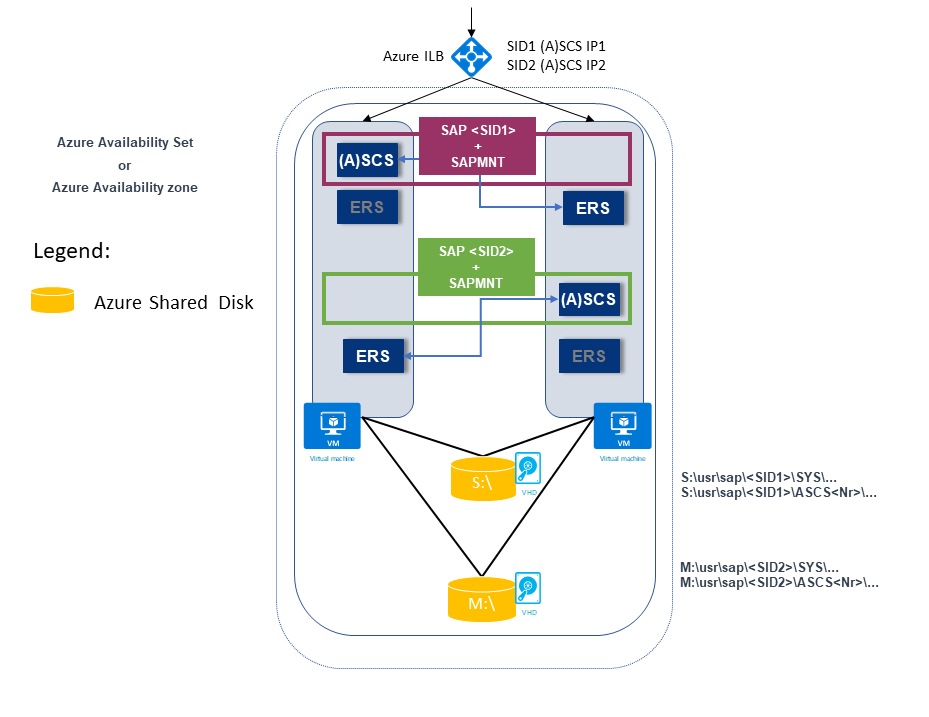
L'esempio seguente mostra anche due SID SAP. Entrambi hanno un'architettura ERS2 in cui:
SAP SID1 viene distribuito in un disco di partizione con ERS2, cluster e distribuito in un'unità locale.
SAP SID1 ha un proprio indirizzo IP virtuale (SID1 (A)SCS IP1), configurato nel servizio di bilanciamento del carico interno di Azure.
SAP ERS2 ha un proprio indirizzo IP virtuale (SID1 ERS2 IP2), configurato nel servizio di bilanciamento del carico interno di Azure.
SAP SID2 viene distribuito in un disco di partizione con ERS2, cluster e distribuito in un'unità locale.
SAP SID2 ha un proprio indirizzo IP virtuale (SID2 (A)SCS IP3), configurato nel servizio di bilanciamento del carico interno di Azure.
SAP ERS2 ha un proprio indirizzo IP virtuale (SID2 ERS2 IP4), configurato nel servizio di bilanciamento del carico interno di Azure.
È presente un totale di quattro indirizzi IP virtuali:
- SID1 (A)SCS IP1
- SID2 ERS2 IP2
- SID2 (A)SCS IP3
- SID2 ERS2 IP4
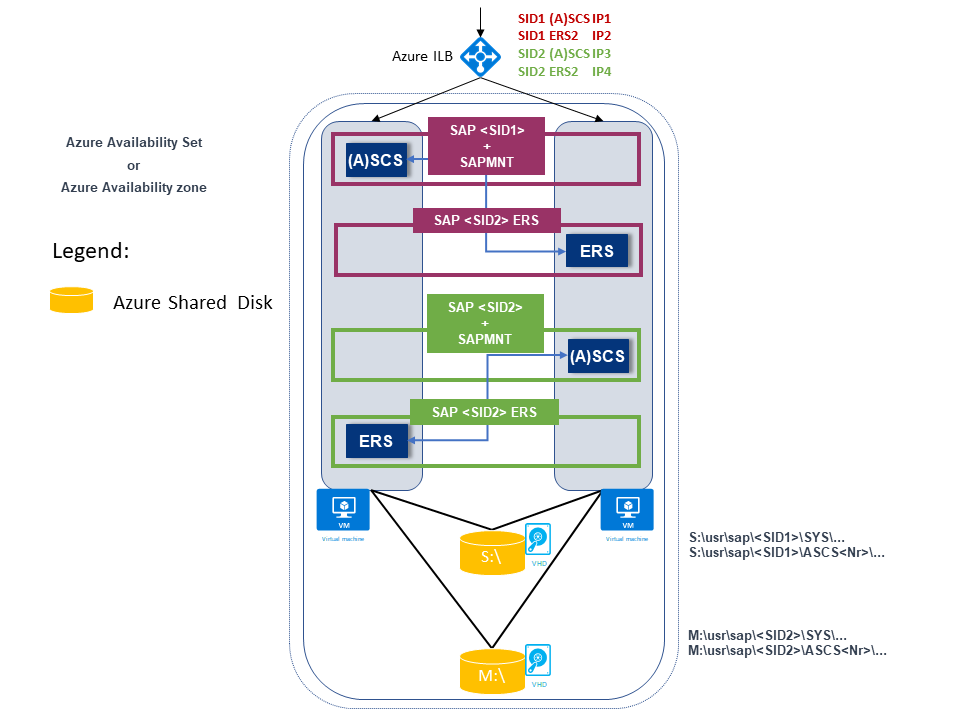
Preparazione dell'infrastruttura
Si installa una nuova istanza DI SAP SID PR2, oltre all'istanza SAP PR1 ASCS/SCS esistente in cluster.
Nomi host e indirizzi IP
In base al tipo di distribuzione, i nomi host e gli indirizzi IP dello scenario devono essere simili agli esempi seguenti.
Ecco i dettagli per una distribuzione SAP in un set di disponibilità di Azure:
| Ruolo nome host | Nome host | Indirizzo IP statico | Set di disponibilità | Valore del disco SkuName |
|---|---|---|---|---|
| Cluster ASCS/SCS del primo nodo del cluster | pr1-ascs-10 | 10.0.0.4 | pr1-ascs-avset | Premium_LRS |
| Cluster ASCS/SCS del secondo nodo del cluster | pr1-ascs-11 | 10.0.0.5 | pr1-ascs-avset | |
| Nome di rete del cluster | pr1clust | 10.0.0.42 (solo per un cluster Windows Server 2016) | Non applicabile | |
| Nome di rete del cluster SID1 ASCS | pr1-ascscl | 10.0.0.43 | Non applicabile | |
| Nome di rete del cluster SID1 ERS (solo per ERS2) | pr1-erscl | 10.0.0.44 | Non applicabile | |
| Nome di rete del cluster SID2 ASCS | pr2-ascscl | 10.0.0.45 | Non applicabile | |
| Nome di rete del cluster SID2 ERS (solo per ERS2) | pr1-erscl | 10.0.0.46 | Non applicabile |
Ecco i dettagli per una distribuzione SAP nelle zone di disponibilità di Azure:
| Ruolo nome host | Nome host | Indirizzo IP statico | Zona di disponibilità | Valore del disco SkuName |
|---|---|---|---|---|
| Cluster ASCS/SCS del primo nodo del cluster | pr1-ascs-10 | 10.0.0.4 | AZ01 | Premium_ZRS |
| Cluster ASCS/SCS del secondo nodo del cluster | pr1-ascs-11 | 10.0.0.5 | AZ02 | |
| Nome di rete del cluster | pr1clust | 10.0.0.42 (solo per un cluster Windows Server 2016) | Non applicabile | |
| Nome di rete del cluster SID1 ASCS | pr1-ascscl | 10.0.0.43 | Non applicabile | |
| Nome di rete del cluster SID2 ERS (solo per ERS2) | pr1-erscl | 10.0.0.44 | Non applicabile | |
| Nome di rete del cluster SID2 ASCS | pr2-ascscl | 10.0.0.45 | Non applicabile | |
| Nome di rete del cluster SID2 ERS (solo per ERS2) | pr1-erscl | 10.0.0.46 | Non applicabile |
I passaggi descritti in questo articolo rimangono invariati per entrambi i tipi di distribuzione. Tuttavia, se il cluster è in esecuzione in un set di disponibilità, è necessario distribuire l'archiviazione con ridondanza locale per i dischi condivisi SSD Premium di Azure (Premium_LRS). Se il cluster è in esecuzione in una zona di disponibilità, è necessario distribuire l'archiviazione con ridondanza della zona per i dischi condivisi SSD Premium di Azure (Premium_ZRS).
Creare un servizio di bilanciamento del carico interno di Azure
Per la configurazione a più SID di SAP SID, PR2, è possibile usare lo stesso servizio di bilanciamento del carico interno creato per il sistema SAP SID, PR1. Per l'architettura ENSA1 in Windows, è necessario un solo indirizzo IP virtuale per SAP ASCS/SCS. D'altra parte, l'architettura ENSA2 richiede due indirizzi IP virtuali, uno per SAP ASCS e un altro per ERS2.
Configurare altre regole di bilanciamento del carico e IP front-end per SAP SID, sistema PR2 nel servizio di bilanciamento del carico esistente usando le linee guida seguenti. Questa sezione presuppone che la configurazione del servizio di bilanciamento del carico interno standard per SAP SID, PR1 sia già disponibile come descritto in Creare un servizio di bilanciamento del carico.
- Aprire lo stesso servizio di bilanciamento del carico interno standard creato per il sistema SAP SID, PR1.
- Configurazione IP front-end: creare un indirizzo IP front-end (ad esempio: 10.0.0.45).
- Pool back-end: il pool back-end è uguale a quello del sistema SAP SID PR1.
- Regole in ingresso: creare una regola di bilanciamento del carico.
- Indirizzo IP front-end: selezionare IP front-end
- Pool back-end: selezionare il pool back-end
- Controllare "Porte a disponibilità elevata"
- Protocollo: TCP
- Probe di integrità: creare un probe di integrità con i dettagli seguenti
- Protocollo: TCP
- Porta: [ad esempio: 620<Instance-no.> per SAP SID, PR2 ASCS]
- Intervallo: 5
- Soglia probe: 2
- Timeout di inattività (minuti): 30
- Selezionare "Abilita IP mobile"
- Applicabile solo all'architettura ENSA2: creare un indirizzo IP front-end aggiuntivo (10.0.0.44), una regola di bilanciamento del carico (usare 621<Instance-no.> per la porta probe di integrità ERS2), come descritto al punto 1 e 3.
Nota
La proprietà di configurazione del probe di integrità numberOfProbes, altrimenti nota nel portale come "Soglia non integra", non viene rispettata. Per controllare il numero di probe consecutivi riusciti o non riusciti, impostare la proprietà "probeThreshold" su 2. Non è attualmente possibile impostare questa proprietà usando il portale di Azure, quindi usare l'interfaccia della riga di comando di Azure o il comando di PowerShell.
Nota
Se vengono inserite macchine virtuali senza indirizzi IP pubblici nel pool back-end di Load Balancer Standard interno ad Azure (nessun indirizzo IP pubblico), non sarà presente alcuna connettività Internet in uscita, a meno che non venga eseguita una configurazione aggiuntiva per consentire il routing a endpoint pubblici. Per informazioni dettagliate su come ottenere la connettività in uscita, vedere Connettività degli endpoint pubblici per le macchine virtuali usando Load Balancer Standard di Azure negli scenari a disponibilità elevata SAP.
Creare e collegare un secondo disco condiviso di Azure
Eseguire il comando seguente in uno dei nodi del cluster. Modificare i valori per i dettagli, ad esempio il gruppo di risorse, l'area di Azure e il SID SAP.
$ResourceGroupName = "MyResourceGroup"
$location = "MyRegion"
$SAPSID = "PR2"
$DiskSizeInGB = 512
$DiskName = "$($SAPSID)ASCSSharedDisk"
$NumberOfWindowsClusterNodes = 2
# For SAP deployment in an availability set, use this storage SkuName value
$SkuName = "Premium_LRS"
# For SAP deployment in an availability zone, use this storage SkuName value
$SkuName = "Premium_ZRS"
$diskConfig = New-AzDiskConfig -Location $location -SkuName $SkuName -CreateOption Empty -DiskSizeGB $DiskSizeInGB -MaxSharesCount $NumberOfWindowsClusterNodes
$dataDisk = New-AzDisk -ResourceGroupName $ResourceGroupName -DiskName $DiskName -Disk $diskConfig
##################################
## Attach the disk to cluster VMs
##################################
# ASCS cluster VM1
$ASCSClusterVM1 = "pr1-ascs-10"
# ASCS cluster VM2
$ASCSClusterVM2 = "pr1-ascs-11"
# Next free LUN
$LUNNumber = 1
# Add the Azure shared disk to Cluster Node 1
$vm = Get-AzVM -ResourceGroupName $ResourceGroupName -Name $ASCSClusterVM1
$vm = Add-AzVMDataDisk -VM $vm -Name $DiskName -CreateOption Attach -ManagedDiskId $dataDisk.Id -Lun $LUNNumber
Update-AzVm -VM $vm -ResourceGroupName $ResourceGroupName -Verbose
# Add the Azure shared disk to Cluster Node 2
$vm = Get-AzVM -ResourceGroupName $ResourceGroupName -Name $ASCSClusterVM2
$vm = Add-AzVMDataDisk -VM $vm -Name $DiskName -CreateOption Attach -ManagedDiskId $dataDisk.Id -Lun $LUNNumber
Update-AzVm -VM $vm -ResourceGroupName $ResourceGroupName -Verbose
Formattare il disco condiviso usando PowerShell
Ottenere il numero del disco. Eseguire questi comandi di PowerShell in uno dei nodi del cluster:
Get-Disk | Where-Object PartitionStyle -Eq "RAW" | Format-Table -AutoSize # Example output # Number Friendly Name Serial Number HealthStatus OperationalStatus Total Size Partition Style # ------ ------------- ------------- ------------ ----------------- ---------- --------------- # 3 Msft Virtual Disk Healthy Online 512 GB RAWFormattare il disco. In questo esempio si tratta del disco numero 3:
# Format SAP ASCS disk number 3, with drive letter S $SAPSID = "PR2" $DiskNumber = 3 $DriveLetter = "S" $DiskLabel = "$SAPSID" + "SAP" Get-Disk -Number $DiskNumber | Where-Object PartitionStyle -Eq "RAW" | Initialize-Disk -PartitionStyle GPT -PassThru | New-Partition -DriveLetter $DriveLetter -UseMaximumSize | Format-Volume -FileSystem ReFS -NewFileSystemLabel $DiskLabel -Force -Verbose # Example output # DriveLetter FileSystemLabel FileSystem DriveType HealthStatus OperationalStatus SizeRemaining Size # ----------- --------------- ---------- --------- ------------ ----------------- ------------- ---- # S PR2SAP ReFS Fixed Healthy OK 504.98 GB 511.81 GBVerificare che il disco sia ora visibile come disco del cluster:
# List all disks Get-ClusterAvailableDisk -All # Example output # Cluster : pr1clust # Id : c469b5ad-d089-4d8f-ae4c-d834cbbde1a2 # Name : Cluster Disk 2 # Number : 3 # Size : 549755813888 # Partitions : {\\?\GLOBALROOT\Device\Harddisk3\Partition2\}Registrare il disco nel cluster:
# Add the disk to the cluster Get-ClusterAvailableDisk -All | Add-ClusterDisk # Example output # Name State OwnerGroup ResourceType # ---- ----- ---------- ------------ # Cluster Disk 2 Online Available Storage Physical Disk
Creare un nome host virtuale per l'istanza ASCS/SCS di SAP in cluster
Creare una voce DNS per il nome host virtuale per la nuova istanza di SAP ASCS/SCS nella gestione DNS Windows.
L'indirizzo IP assegnato al nome host virtuale in DNS deve corrispondere all'indirizzo IP assegnato in Azure Load Balancer.
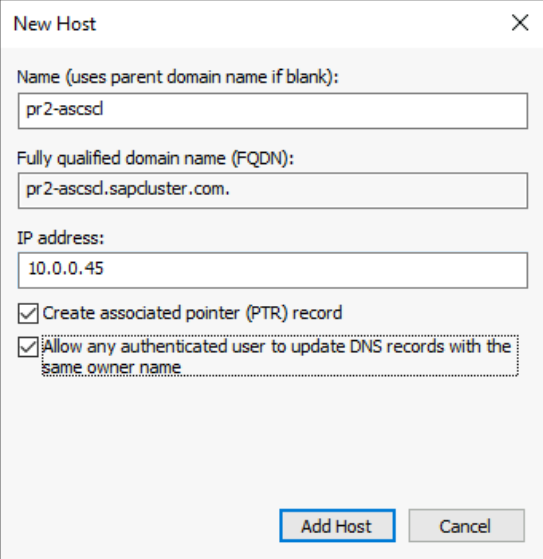
Se si usa un'istanza in cluster di SAP ERS2, è necessario riservare in DNS un nome host virtuale per ERS2.
L'indirizzo IP assegnato al nome host virtuale per ERS2 in DNS deve corrispondere all'indirizzo IP assegnato in Azure Load Balancer.
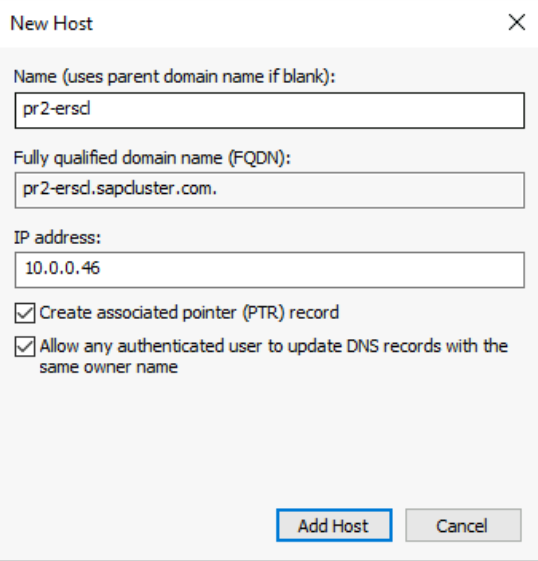
Per definire l'indirizzo IP assegnato al nome host virtuale, selezionare Gestore DNS>Dominio.
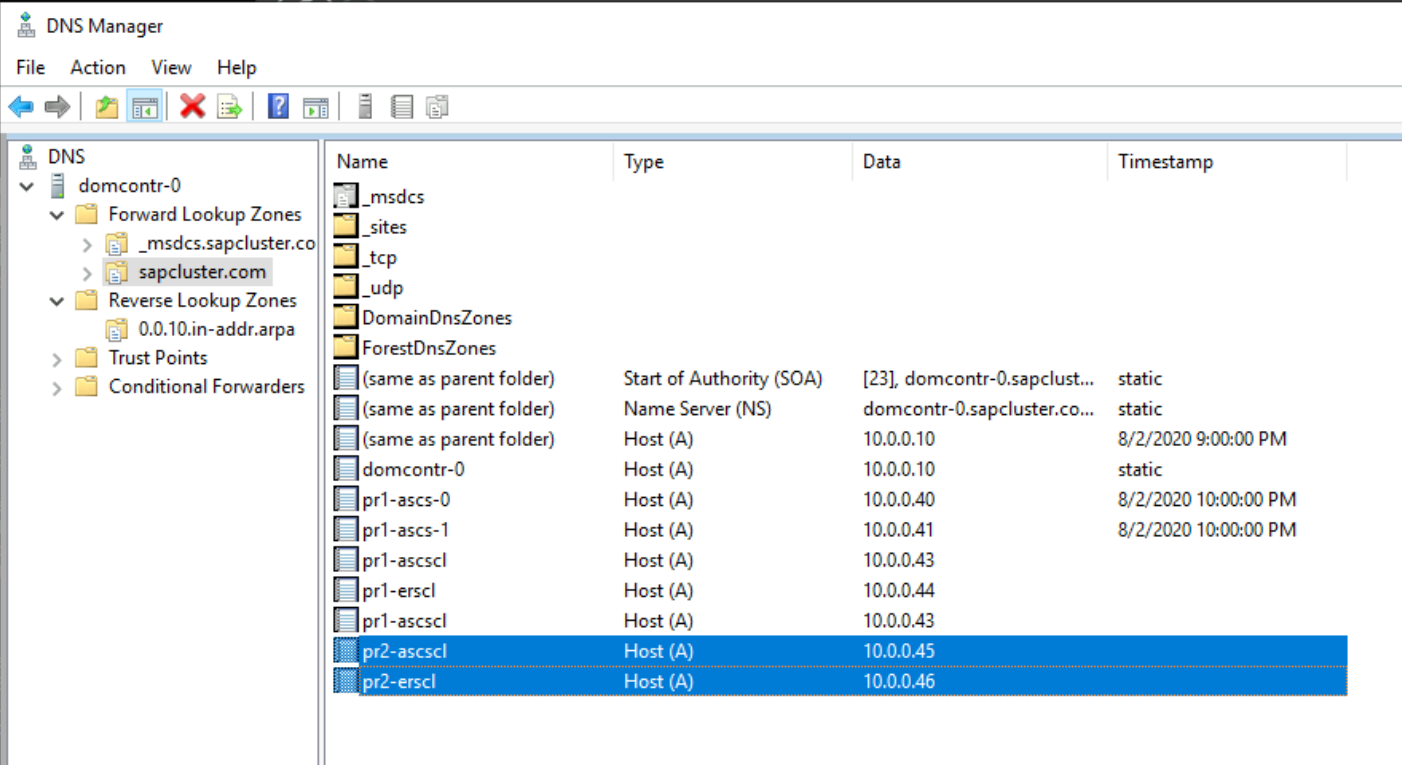
Installazione di SAP
Installare il primo nodo del cluster SAP
Seguire la procedura di installazione descritta da SAP. Assicurarsi di selezionare Primo nodo del cluster come opzione per avviare l'installazione. Selezionare Disco condiviso del cluster come opzione di configurazione. Scegliere il disco condiviso appena creato.
Modificare il profilo SAP dell'istanza di ASCS/SCS
Se si esegue ERS1, aggiungere il parametro del profilo SAP enque/encni/set_so_keepalive. Questo parametro impedisce la chiusura delle connessioni tra i processi di lavoro SAP e il server di accodamento quando sono inattivi per un tempo eccessivo. Il parametro SAP non è necessario per ERS2.
Aggiungere questo parametro di profilo al profilo di istanza di SAP ASCS/SCS, se si usa ERS1:
enque/encni/set_so_keepalive = TRUESia per ERS1 che per ERS2, assicurarsi che i parametri del sistema operativo
keepalivesiano impostati come descritto nella nota SAP 1410736.Per applicare le modifiche al parametro del profilo SAP, riavviare l'istanza di SAP ASCS/SCS.
Configurare una porta probe nella risorsa cluster
Usare la funzionalità probe del servizio di bilanciamento del carico interno per il corretto funzionamento della configurazione del cluster con Azure Load Balancer. Il servizio di bilanciamento del carico interno di Azure distribuisce in genere il carico di lavoro in ingresso in modo uniforme tra le macchine virtuali.
Questo approccio non funziona tuttavia in alcune configurazioni di cluster perché è attiva una sola istanza. L'altra istanza è passiva e non può accettare carichi di lavoro. Una funzionalità probe è utile quando il servizio di bilanciamento del carico interno di Azure rileva quale istanza è attiva ed è destinata solo all'istanza attiva.
Importante
In questa configurazione di esempio la porta probe è impostata su 620nr. Per SAP ASCS con numero di istanza 02, è 62002.
È necessario modificare la configurazione in modo che corrisponda ai numeri di istanza SAP e al SID SAP.
Per aggiungere una porta probe, eseguire questo modulo di PowerShell in una delle macchine virtuali del cluster:
Se si usa SAP ASC/SCS con il numero di istanza 02:
Set-AzureLoadBalancerHealthCheckProbePortOnSAPClusterIPResource -SAPSID PR2 -ProbePort 62002Se si usa ERS2 con il numero di istanza 12, configurare una porta probe. Non è necessario configurare una porta probe per ERS1. ERS2 con numero di istanza 12 è in cluster, mentre ERS1 non è in cluster.
Set-AzureLoadBalancerHealthCheckProbePortOnSAPClusterIPResource -SAPSID PR2 -ProbePort 62012 -IsSAPERSClusteredInstance $True
Il codice per la funzione Set-AzureLoadBalancerHealthCheckProbePortOnSAPClusterIPResource è simile all'esempio seguente:
function Set-AzureLoadBalancerHealthCheckProbePortOnSAPClusterIPResource {
<#
.SYNOPSIS
Set-AzureLoadBalancerHealthProbePortOnSAPClusterIPResource will set a new Azure Load Balancer health probe port on the SAP $SAPSID IP cluster resource.
.DESCRIPTION
Set-AzureLoadBalancerHealthProbePortOnSAPClusterIPResource will set a new Azure Load Balancer health probe port on the SAP $SAPSID IP cluster resource.
It will also restart the SAP cluster group (default behavior), to activate the changes.
You need to run it on one of the SAP ASCS/SCS Windows cluster nodes.
The expectation is that the SAP group is installed with the official SWPM installation tool, which will set the default expected naming convention for:
- SAP cluster group: SAP $SAPSID
- SAP cluster IP address resource: SAP $SAPSID IP
.PARAMETER SAPSID
SAP SID - three characters, starting with a letter.
.PARAMETER ProbePort
Azure Load Balancer health check probe port.
.PARAMETER RestartSAPClusterGroup
Optional parameter. Default value is $True, so the SAP cluster group will be restarted to activate the changes.
.PARAMETER IsSAPERSClusteredInstance
Optional parameter. Default value is $False.
If it's set to $True, then handle the clustered new SAP ERS2 instance.
.EXAMPLE
# Set the probe port to 62000 on SAP cluster resource SAP AB1 IP, and restart the SAP cluster group SAP AB1 to activate the changes.
Set-AzureLoadBalancerHealthCheckProbePortOnSAPClusterIPResource -SAPSID AB1 -ProbePort 62000
.EXAMPLE
# Set the probe port to 62000 on SAP cluster resource SAP AB1 IP. SAP cluster group SAP AB1 is not restarted, so the changes are not active.
# To activate the changes, you need to manually restart the SAP AB1 cluster group.
Set-AzureLoadBalancerHealthCheckProbePortOnSAPClusterIPResource -SAPSID AB1 -ProbePort 62000 -RestartSAPClusterGroup $False
.EXAMPLE
# Set the probe port to 62001 on SAP cluster resource SAP AB1 ERS IP. SAP cluster group SAP AB1 ERS is restarted to activate the changes.
Set-AzureLoadBalancerHealthCheckProbePortOnSAPClusterIPResource -SAPSID AB1 -ProbePort 62000 -IsSAPERSClusteredInstance $True
#>
[CmdletBinding()]
param(
[Parameter(Mandatory=$True)]
[ValidateNotNullOrEmpty()]
[ValidateLength(3,3)]
[string]$SAPSID,
[Parameter(Mandatory=$True)]
[ValidateNotNullOrEmpty()]
[int] $ProbePort,
[Parameter(Mandatory=$False)]
[bool] $RestartSAPClusterGroup = $True,
[Parameter(Mandatory=$False)]
[bool] $IsSAPERSClusteredInstance = $False
)
BEGIN{}
PROCESS{
try{
if($IsSAPERSClusteredInstance){
#Handle clustered SAP ERS instance
$SAPClusterRoleName = "SAP $SAPSID ERS"
$SAPIPresourceName = "SAP $SAPSID ERS IP"
}else{
#Handle clustered SAP ASCS/SCS instance
$SAPClusterRoleName = "SAP $SAPSID"
$SAPIPresourceName = "SAP $SAPSID IP"
}
$SAPIPResourceClusterParameters = Get-ClusterResource $SAPIPresourceName | Get-ClusterParameter
$IPAddress = ($SAPIPResourceClusterParameters | Where-Object {$_.Name -eq "Address" }).Value
$NetworkName = ($SAPIPResourceClusterParameters | Where-Object {$_.Name -eq "Network" }).Value
$SubnetMask = ($SAPIPResourceClusterParameters | Where-Object {$_.Name -eq "SubnetMask" }).Value
$OverrideAddressMatch = ($SAPIPResourceClusterParameters | Where-Object {$_.Name -eq "OverrideAddressMatch" }).Value
$EnableDhcp = ($SAPIPResourceClusterParameters | Where-Object {$_.Name -eq "EnableDhcp" }).Value
$OldProbePort = ($SAPIPResourceClusterParameters | Where-Object {$_.Name -eq "ProbePort" }).Value
$var = Get-ClusterResource | Where-Object { $_.name -eq $SAPIPresourceName }
#Write-Host "Current configuration parameters for SAP IP cluster resource '$SAPIPresourceName' are:" -ForegroundColor Cyan
Write-Output "Current configuration parameters for SAP IP cluster resource '$SAPIPresourceName' are:"
Get-ClusterResource -Name $SAPIPresourceName | Get-ClusterParameter
Write-Output " "
Write-Output "Current probe port property of the SAP cluster resource '$SAPIPresourceName' is '$OldProbePort'."
Write-Output " "
Write-Output "Setting the new probe port property of the SAP cluster resource '$SAPIPresourceName' to '$ProbePort' ..."
Write-Output " "
$var | Set-ClusterParameter -Multiple @{"Address"=$IPAddress;"ProbePort"=$ProbePort;"Subnetmask"=$SubnetMask;"Network"=$NetworkName;"OverrideAddressMatch"=$OverrideAddressMatch;"EnableDhcp"=$EnableDhcp}
Write-Output " "
#$ActivateChanges = Read-Host "Do you want to take restart SAP cluster role '$SAPClusterRoleName', to activate the changes (yes/no)?"
if($RestartSAPClusterGroup){
Write-Output ""
Write-Output "Activating changes..."
Write-Output " "
Write-Output "Taking SAP cluster IP resource '$SAPIPresourceName' offline ..."
Stop-ClusterResource -Name $SAPIPresourceName
sleep 5
Write-Output "Starting SAP cluster role '$SAPClusterRoleName' ..."
Start-ClusterGroup -Name $SAPClusterRoleName
Write-Output "New ProbePort parameter is active."
Write-Output " "
Write-Output "New configuration parameters for SAP IP cluster resource '$SAPIPresourceName':"
Write-Output " "
Get-ClusterResource -Name $SAPIPresourceName | Get-ClusterParameter
}else
{
Write-Output "SAP cluster role '$SAPClusterRoleName' is not restarted, therefore changes are not activated."
}
}
catch{
Write-Error $_.Exception.Message
}
}
END {}
}
Continuare con l'installazione di SAP
Installare l'istanza del database seguendo il processo descritto nella guida all'installazione di SAP.
Installare SAP nel secondo nodo del cluster seguendo i passaggi descritti nella guida all'installazione di SAP.
Installare l'istanza di SAP Primary Application Server (PAS) nella macchina virtuale designata per ospitare il PAS.
Seguire il processo descritto nella guida all'installazione di SAP. Non sono presenti dipendenze in Azure.
Installare server applicazioni SAP aggiuntivi nelle macchine virtuali designate per ospitare istanze del server applicazioni SAP.
Seguire il processo descritto nella guida all'installazione di SAP. Non sono presenti dipendenze in Azure.
Testare il failover dell'istanza di SAP ASCS/SCS
I test di failover descritti presuppongono che SAP ASCS sia attivo nel nodo A.
Verificare che il sistema SAP possa eseguire correttamente il failover dal nodo A al nodo B. In questo esempio, il test è per SAP SID PR2.
Assicurarsi che ogni SID SAP sia in grado di passare correttamente all'altro nodo del cluster. Scegliere una di queste opzioni per avviare un failover del gruppo di cluster <SID> di SAP dal nodo A al nodo B del cluster:
- Gestione del Cluster di failover
- Comandi di PowerShell per i cluster di failover
$SAPSID = "PR2" # SAP <SID> $SAPClusterGroup = "SAP $SAPSID" Move-ClusterGroup -Name $SAPClusterGroupRiavviare il nodo A del cluster all'interno del sistema operativo guest Windows. Questo passaggio avvia un failover automatico del gruppo in cluster del SID <SAP> dal nodo A al nodo B.
Riavviare il nodo A del cluster dal portale di Azure. Questo passaggio avvia un failover automatico del gruppo in cluster del SID <SAP> dal nodo A al nodo B.
Riavviare il nodo A del cluster usando Azure PowerShell. Questo passaggio avvia un failover automatico del gruppo in cluster del SID <SAP> dal nodo A al nodo B.
Passaggi successivi
- Preparazione dell'infrastruttura di Azure per la disponibilità elevata di SAP con il cluster di failover Windows e i dischi condivisi per l'istanza ASCS/SCS di SAP
- Installazione della disponibilità elevata di SAP NetWeaver nel cluster di failover Windows e nei dischi condivisi per l'istanza SAP (A)SCS in Azure